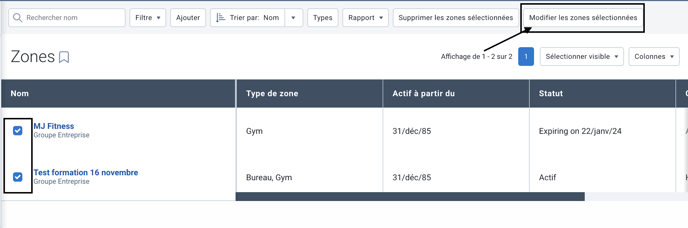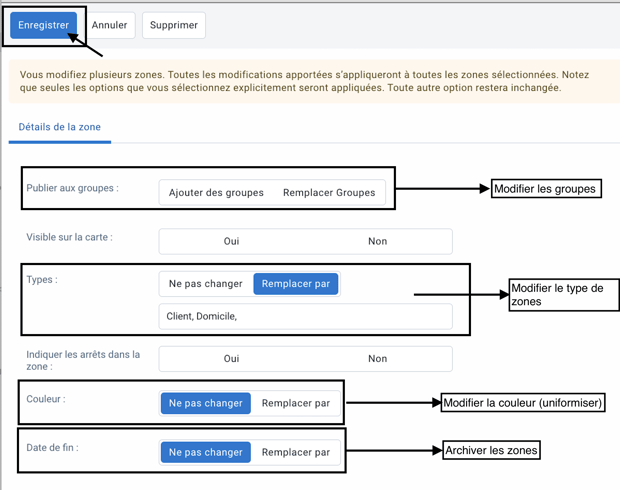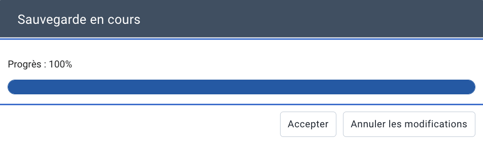Zones : Modifier plusieurs zones en même temps.
Il est possible de modifier plusieurs zones en même temps afin d'effectuer une seule manipulation.
Voici une courte vidéo pour expliquer la marche à suivre.
Pour modifier plus d'une zone à la fois vous devez :
- Productivité > Zones > Zones
- Appuyez sur "Sélectionner Aucun" puis choisir "Sélectionner individuel"
- Il est possible d'utiliser l'option filtre si vous désirez modifier les zones appartenant à un type en particulier puis sélectionner l'option "Sélectionner visible"
- Sélectionnez les zones à modifier
- Appuyez sur "Modifier les zones sélectionnées"
- Effectuez les modifications désirées
- Appuyez sur "Enregistrer"
- Appuyez sur "Accepter" une fois la barre d'état à 100%